Сегодня нашим героем станет процессор, который не должен был
появиться вовсе, но вместо этого завоевал невероятную популярность
и изменил ход истории. Вы, конечно, уже прочитали заголовок и
понимаете, что речь пойдет о представителе микроархитектуры P6,
наследнике Pentium III мобильном процессоре Intel Pentium M.
Это завершающая статья из цикла об истории процессоров Intel
Pentium, ведь несмотря на то, что процессоры Pentium 4/D на основе
технологии NetBurst производились несколько дольше, чем Pentium M,
именно на основе мобильных процессоров были спроектированы
следующие поколения процессоров Intel Core и Core 2.
Каким вы представляете себе ноутбук? Легким, тонким, холодным и
способным проработать без подзарядки целый рабочий день? В 2002
году, Intel убеждала нас, что ноутбук должен быть быстрым. А быть
быстрым в 2002 году значило быть Pentium 4. И если в настольных
компьютерах этот подход срабатывал, а на кулеры массой в килограмм
и в полтора раза возросшие номинальные мощности блоков питания
никто не обращал внимания, то носить лишние полкило, а то и
килограмм, в портфеле или рюкзаке мало кому было по душе.
Портативные утюги
Еще с 2001 года, Intel убеждала своих клиентов, что Pentium III
выдохся. Но единственным вариантом для субноутбуков и в 2002
оставался старый добрый Mobile Pentium III-m Tualatin. Ведь Pentium
4-m выделял 35 Вт тепла, а кроме Enhanced Intel SpeedStep, других
технологий энергосбережения как таковых и не имел то есть даже без
нагрузки, выделял в атмосферу около 5-10 Вт! А еще, он требовал
дискретного видеоадаптера интегрированные чипсеты от конкурентов
появились уже в 2003 году, под конец жизненного цикла мобильного
Northwood.
Это были ATi Radeon IGP, применявшиеся в IBM ThinkPad R40e, и SiS
M650 король дешевых ноутбуков, ставший сверхпопулярным в
устройствах с настольными Pentium 4 и Celeron. Intel же на тот
момент предлагала лишь Intel 845MP флагманский чипсет с поддержкой
DDR памяти и AGP 4x для дискретной видеокарты.
В результате, великолепный, без скидок, ThinkPad T30 набрал 3 мм
толщины и 300 грамм веса в сравнении с предшественником Т23. И если
Т23 даже в жару не испытывал проблем с теплоотводом и шумом, то Т30
стал склонен к перегреву и становился заметно слышен даже при
невысокой нагрузке. Время работы от батарей сократилось на час с
3.5 до 2.5 часов.
Что же говорить о других, менее скрупулезно разработанных машинах.
Автору довелось владеть Dell Latitude C840 и переехать на ThinkPad
T30 именно из-за непомерного для ежедневного использования веса
комплект с блоком питания весил около 4 кг.
Частота десктопных процессоров тем временем росла и росла,
достигнув 3 ГГц уже к концу 2002 года. Pentium 4-m с трудом дотянул
до 2.6 ГГц и остался на 400 МГц шине иначе теплопакет неминуемо
вырос бы еще сильнее. Партнеры Intel взвыли не хоронить же целый
сегмент рынка! Причем взвыли они скорее всего еще раньше, еще после
первых тестов Pentium 4-m, иначе бы Intel не успела подготовить
решение столь оперативно.
Дитя Tualatin и Northwood
Тем временем, в израильском центре разработок Intel, давшем миру
набор команд MMX и
мертворожденную Timna, кипела работа.
Готовилась к выходу новая платформа для тонких и легких ноутбуков
под кодовым именем Carmel (это имя уже использовалась ранее так
назывался чипсет Intel 840). Учтя уроки, полученные при реализации
проекта Timna, разработчики решили взять лучшие элементы из уже
имеющихся разработок Intel и приправить необходимыми новыми
технологиями энергосбережения.
Результатом их исследований и стали процессоры Banias и чипсеты
Montara. А весь этот комплект при выходе получил имена Intel
Centrino (платформа), Pentium M (процессор) и Intel 855PM/GM
(чипсет с дискретной и интегрированной видеосистемой
соответственно).
Новые продукты были официально представлены в марте 2003 года и тут
же получили восторженные отзывы компьютерных критиков: новые
процессоры с частотой от 1.3 до 1.6 ГГц (впоследствии до 1.7) на
равных тягались с настольными Pentium 4 с частотой от 2.0 до 2.6
ГГц, но только начиная с 2.8 ГГц настольные системы вырывались
вперед.
Pentium 4 сумел ненадолго восстановить свои позиции с выходом
моделей на 800 МГц шине и двухканальных чипсетов, но одновременно
развивался и Pentium M. Сложилась уникальная ситуация, когда
топовые модели ноутбуков практически сравнялись по
производительности с десктопами тогда же появились быстрые диски на
7200 об/мин, а видеокарты были еще не столь сложны и горячи.
Самое интересное, как водится, внутри. Ядро процессора было
выполнено по 130 нм техпроцессу и насчитывало 77 миллионов
транзисторов против 55 миллионов у Pentium 4. Площадь ядра 84 мм2,
меньше, чем у Northwood (131 или 146 мм2) и это в рамках
одинакового техпроцесса! Само ядро отличалось от Northwood
кардинально. Фактически, это был значительно обновленный Tualatin,
представитель архитектуры P6.
Наиболее заметные изменения были это увеличенный до 1 Мбайт кэш,
что тогда ассоциировалось скорее с серверными Xeon, и 400 МГц шина
QPB (Quad Pumped Bus), знакомая по процессорам поколения Pentium 4.
Что характерно, именно шина была узким местом Pentium III,
ограничивая скорость работы с памятью. Израильская команда не
рискнула повторить попытку интеграции контроллера памяти в
процессор (первой попыткой была пресловутая Timna), но даже без
этого процессор получил значительный прирост
производительности.
Самое замечательное, что потребление энергии и, соответственно,
тепловыделение только уменьшились. Сами процессоры имели предельную
рассеиваемую мощность в диапазоне от 21 до 25 Вт для основной
линейки, также были выпущены и низковольтные версии с TDP 7 Вт для
серии ULV (900-1100 МГц) или 12 Вт для серии LV (1100-1300 МГц). Но
это максимальные значения без нагрузки процессоры умели значительно
экономить заряд батареи при низкой и неполной нагрузке. EIST
позволял снижать частоту ядра до 600 МГц, вместо 1200 МГц у
предшественника, одновременно еще сильнее снижая напряжение питания
чипа.
Стали доступны и более глубокие режима сна, Deep Sleep (режим C3
ACPI) и Deeper Sleep (C4). Не менее важно и то, что эти же функции
поддерживались чипсетом и беспроводным адаптером. Для бюджетных и
еще более эффективных ноутбуков была создана версия чипсета с
интегрированным видеоадаптером, также поддерживающим
энергосберегающие функции, при этом не уступающем в двухмерной
графике дискретным адаптерам и имеющем сносную производительность в
3D.
Источник
Чипсеты были отнесены к топовой 850 линейке, хотя функционально они
повторяли модели Intel 845E/G одноканальный контроллер памяти, AGP
4x, южный мост ICH4 c USB 2.0 и IDE контроллерами. Но все это было
настолько щедро приправлено энергосберегающими технологиями, что
позволило отнести наборы микросхем к новому семейству.
Благодаря этим нововведениям, новые ноутбуки стали значительно
холоднее, стали дольше работать от батарей, а толщина их
уменьшилась. Как пример, приведем IBM ThinkPad T40p, замену T30. Он
стал тоньше на целый сантиметр (!) 25.4 мм вместо 36.6 мм, стал
вдвое дольше работать без подзарядки (со стандартной батареей), а
проблемы с перегревом и шумом остались в прошлом.
Также, благодаря удачному (без сарказма удачному) маркетинговому
ходу Intel, рекламировавшей именно платформу Intel Centrino, а не
отдельные ее компоненты и включившей в состав адаптер Wi-Fi,
беспроводные сети начали свое победное шествие по планете.
Характерным представителем первого поколения Pentium M можно
назвать IBM ThinkPad T41, классическую модель бизнес-класса. Тонкий
и легкий ноутбук с мощным процессором, в топовых комплектациях
оснащался экраном с высоким разрешением и мощным видеоадаптером.
Именно дизайн сороковой серии (Т40 Т43) можно назвать вершиной
художественной мысли сотрудников студии дизайна IBM в Ямато.
Конфигурация экземпляра Digital Vintage:
- 14 экран с разрешением 1024х768
- Процессор Pentium M 1.6 ГГц
- 1 Гбайт ОЗУ DDR266
- 40 Гбайт жесткий диск (5400 об/мин)
- ATi Mobility Radeon 7500 с 32 Мбайт видеопамяти
- Intel Pro/Wireless Wi-Fi адаптер
- DVD/CD-RW дисковод
- ОС OS/2 Warp 4 MCP2 Merlin
Больше процессоров, хороших и
разных
По давней традиции самой Intel первым делом любой Pentium
обзаводился Celeronом на аналогичном ядре. По той же традиции
первым делом страдает кэш в данном случае он вернулся к
туалатинно-нортвудовским 512 Кбайтам. Шину урезать было некуда, 400
МГц самый младший вариант QPB. На удивление, не сильно досталось и
экономичности, сохранили даже EIST, но только в ULV моделях.
Celeron M ULV предназначался не для сверхбюджетных ноутбуков, а для
среднего ценового сегмента для разумного удешевления на тот очень
дорогих или очень медленных (Transmeta Crusoe) субноутов. Несколько
позже, уже после введения модельных номеров, появились версии со
стандартным напряжением питания поддержку части технологий
энергосбережения они потеряли, но все равно остались значительно
более холодными, чем их собратья на ядре Northwood.
Любопытный факт: из полноценных Banias,
только Pentium M 705 (1.5 ГГц) получил модельный номер и продолжал
выпускаться после выхода следующего поколения.
В свое время, Celeron 266 МГц получил прозвище Кастрат для
удешевления его полностью лишили кэша второго уровня. После
обильной критики Intel добавила в новых моделях 128 Кбайт
полноскоростного кэша, чем спасла репутацию бренда Celeron. Но
идея, видимо, совсем отброшена не была. В 2004 году, появились
упоминания ядра Shelton, версии Banias без кэша L2.
В производство отправилась лишь одна модель Celeron 1.0B, которая
производилась в корпусе BGA под пайку и поставлялась установленной
в материнскую плату Intel D845GVSH, первую плату в форм-факторе
Mini-ITX не от VIA. Продавались эти платы в развивающихся
странах.
В том же 2004 появилось второе поколение Pentium M ядро Dothan,
получившее целых 2 Мбайт кэша второго уровня и перешедшее на 90 нм
техпроцесс. Удвоен был и кэш первого уровня. Количество
транзисторов увеличилось до 140 миллионов при практически
неизменной площади ядра 83.6 мм2. Частоты стандартной версии Dothan
от 1.5 до 2.1 ГГц при частоте шины 400 МГц. Младшая модель при этом
обозначалась номером 715, производство 705 модели с той же частотой
продолжилось.
Новых чипсетов анонсировано не было, разве что незадолго до выхода
новых процессоров появился Intel 855GME, получивший поддержку
DDR333 вместо DDR266 и несколько повышенные частоты видеоядра.
Дискретный чипсет зависел от пропускной способности памяти в
меньшей степени (хотя до полного соответствия быстродействия шины и
памяти им всем было далеко) и обновления не получил.
Новая платформа
Источник
Сейчас мы привыкли к тому, что раз в год появляются новые
процессоры и чипсеты под них, но так было не всегда. При появлении
Dothan не получил своего чипсета справедливость восторжествовала
спустя почти год. В середине 2004, настольные ПК получили
революционные чипсеты серии Intel 915/925 с поддержкой шины PCI-E.
В начале 2005 аналогичные новшества получила и мобильная
платформа.
Мобильные чипсеты серии 915, помимо новой шины, получили, наконец,
двухканальный контроллер памяти и поддержку интерфейса Serial ATA.
Поддерживалась как DDR, так и DDR2 память, но большинство ноутбуков
этого поколения работали именно с последней по причине более
низкого напряжения питания 2.0 В вместо 2.5 В.
Новой памяти также сопутствовала и более быстрая шина 533 МГц. На
самом деле, DDR2-533 была бы достаточна и в одноканальном варианте,
но все более стали распространены ноутбуки с интегрированным в
чипсет видеоядром, которое требовало значительно больше скорости
памяти.
Серия Intel 915 (на самом деле 910/915) получила гораздо более
количество разновидностей, чем 855:
- 915PM основной вариант, дискретный чипсет.
- 915GM вариант с интегрированным видео.
- 915GMS чипсет для субноутбуков, по возможностям
аналогичен 915GM, но видеоядро работает на пониженных частотах.
Поддерживал только 400 МГц шину, выпускался в более компактном
корпусе.
- 915GME вариант 915GM с повышенными частотами
видеоядра
- 910GML вариант для дешевых ноутбуков, шина только 400
МГц. В некоторых источниках говорится о поддержке только
одноканальной памяти.
- 910GMLE 910GML с поддержкой 533 МГц шины.
Самое важное, что чипсеты унаследовали от 855 серии технологии
энергосбережения. Несмотря на слегка возросшее энергопотребление
Dothan (до 27 Вт), ноутбуки на новой платформе практически не
потеряли в автономности. Новым наборам микросхем сопутствовали и
новые модели Dothan, так называемые Dothan Refresh с 533 МГц шиной
и частотами уже до 2.26 ГГц. Такие процессоры клали на обе лопатки
даже старшие версии Prescott и уже вплотную дотягивались до Pentium
4 Extreme Edition.
Вскоре появились и вездесущие Celeron. Благодаря младшим моделям
Celeron M ULV, недорогим и холодным, появился новый класс устройств
MID, Mobile Internet Device. Они были довольно популярны некоторое
время, но важны не они, а их деривативы. С одной стороны нетбуки,
первым из которых был Asus EEE PC 701, бешеная популярность которых
не угасала три года.
Источник изображения eeepcs.ru
А с другой поначалу дорогие, но ставшие существенно более
доступными после переезда на архитектуру ARM, планшеты. В эпоху до
MID, планшеты весили от 1.5 до 2.5 (!) кг и являлись нишевыми
устройствами, инструментами профессионала. После даже 1 кг планшет
стал казаться невероятно тяжелым. Впрочем, до расцвета планшетов
оставалось еще два года.
Ноутбуки на сторонних чипсетах встречались, но довольно редко
благодаря продвижению платформы Centrino, а не отдельно
процессоров, пользователи старались приобретать именно машины с
логотипом Centrino, а не просто Pentium M. В результате
неплатформенные машины появлялись либо в корпоративном сегменте
(машины под требования заказчика со сторонними Wi-Fi адаптерами),
либо в бюджетном и чаще всего с Celeron M. Чипсеты были
унаследованы от Pentium 4 SiS M661FX и ATi RC420M, благодаря
использованию шины QPB, они оказались совместимы.
В коллекции Digital Vintage, наиболее приметными ноутбуками на
Pentium M второго поколения стоит назвать две модели IBM ThinkPad
T43 и Samsung Q1.
ThinkPad T43, наследник знаменитой серии, представлен в 15
варианте. Такие машины появились еще в линейке Т42, как замена
рабочим станциям А-серии, снятым с производства. При том же
дизайне, 15 версии получили несколько более толстый корпус,
позволивший установить IPS экран высокого качества.
Конфигурация:
- 15 экран с IPS матрицей и разрешением 1400х1050
- Процессор Pentium M 760 (2.0 ГГц)
- 2 Гбайт ОЗУ DDR2-533
- 40 Гбайт жесткий диск IDE
- Видеоадаптер ATi Mobility Radeon X300 c 64 Мбайт
видеопамяти
- Intel Pro/Wireless Wi-Fi адаптер
- Дисковод DVD-RAM
- ОС Windows XP Professional SP2
Samsung Q1 классический MID с сенсорным экраном и без полноценной
клавиатуры. Вместо нее несколько хоткеев разбросанных по рамке
экрана. По сегодняшним меркам корпус довольно толстый и тяжелый.
Выполнен из глянцевого пластика сейчас это атрибут бюджетных
устройств, но тогда это считалось модным и современным. Q1 работает
под управлением обычной Windows XP Home Edition, не адаптированной
к управлению пальцами, поэтому стилус является насущной
необходимостью.
Конфигурация:
- 7 резистивный сенсорный экран с разрешением 800х480
- Процессор Celeron M 353 (900 МГц)
- 1 Гбайт ОЗУ DDR2-400
- 40 Гбайт жесткий диск 1.8 IDE
- Встроенный в чипсет видеоадаптер Intel GMA900
- Беспроводные интерфейсы Wi-Fi и Bluetooth
- ОС Windows XP Home Edition SP2
Давид против Голиафа на его
поле
Как уже не раз было упомянуто, Pentium M на равных соперничал с
настольными Pentium 4. Побежденным остался и Athlon XP, да и Athlon
64 выигрывал не во всех тестах и уходил вперед не так и
значительно. Но как ни крути, ноутбук это всегда компромисс. В него
не поставишь самую мощную видеокарту, а в это время как раз
наметился прогресс в росте производительности видео.
В редкий ноутбук можно поставить два жестких диска, не говоря уже
об установке скоростных серверных моделей или того же WD Raptor. Да
и в целом возможности расширения скромнее, чем у настольного
компьютера или рабочей станции. Производители зрели долго, вероятно
опасаясь гнева Intel. И все же, три компании сделали этот
долгожданный и сложный шаг.
Первыми были AOpen и DFI не столь известные сейчас, но довольно
крупные производители, в первую очередь ориентировавшиеся на рынок
ОЕМ комплектующих. AOpen известна своими наработками в области
разгона видеокарт, некоторые модели имели свой BIOS Setup с
возможностью изменения частот, и необычными материнскими платами,
например, с ярким дизайном (задолго до того, как это стало
мейнстримом) или аудиотрактом с настоящим ламповым усилителем.
Источник
DFI же подарила миру первые платы для моддеров: серия LANParty со
светящимися в ультрафиолете элементами. Обе компании выпустили
платы в формате mATX (9.6x9.6) с двумя полноразмерными слотами
памяти DDR, 3 слотами PCI и одним AGP. Плата DFI 855GME-MGF
оснащена серверным южными мостом Intel 6300ESB с поддержкой SATA и
PCI-64/66 МГц один из слотов на плате соответствует этому
стандарту. На борту есть гигабитный сетевой контроллер и контроллер
FireWire.
Модель AOpen i855GMEm-LFS от AOpen использует обычный южный мост
ICH4 и несет на борту два гигабитных сетевых контроллера, отдельный
SATA-RAID от Promise и контроллер FireWire. Обе платы построены на
чипсете 855GME со встроенным видео.
В розничных версиях обе платы выглядят достаточно стильно обе
покрыты черно-коричневым лаком, установлены ярко окрашенные слоты.
А вот для ОЕМ поставок оформление отличалось, Aopen выпускалась в
классическом зеленом цвете, а DFI в золотисто-охряном.
Третьей компанией стал тайваньский гигант Asus (хотя такого скорее
ждешь от их коллег из ASRock). Они выпустили ни много ни мало,
универсальный переходник Asus CT-479, который при установке в одну
из совместимых плат, конечно же производства Asus, позволял
установить любой Pentium M. Переходник оснащался специальным
кулером, устанавливаемым на стандартные крепления. Благодаря
использованию обычных настольных моделей, производительность и
функциональные возможности системы становились на еще более высокий
уровень.
Источник
В списке совместимости были платы на двухканальных чипсетах Intel
865G/PE, 875P и даже 915P (две модели, выпущенный с Socket 478).
Все платы, кроме модели с интегрированным видео, соответствовали
форм-фактору АТХ и имели весьма серьезные возможности расширения.
Наиболее интересными, конечно, были флагманские P4C800-E и
P4P800-E, а также P4GD1 на новейшем 915P. С этими платами связано
немало рекордов разгона (все же чипсет, изначально рассчитанный на
800 МГц, не может не добиться успехов с 533 МГц процессором) и
производительности в штатном режиме.
В коллекции Digital Vintage пока нет комплектной настольной
системы на основе Pentium M. В данный момент комплектуется рабочая
станция SERVERGHOST Constellation XM Mini на базе платы от AOpen и
планируется к постройке система с платой Asus и переходником
CT-479. Эти машины заслуживают отдельного рассказа.
Life goes on
Не беремся судить, благодаря ли трем бунтарям, Intel осознала
бесперспективность дальнейшего развития Netburst или нет, но время
Pentium подошло к концу и успехи Pentium M не смогли изменить это.
В 2005 году появились последние флагманские настольные Pentium
двухъядерные Pentium D. А несколькими месяцами позже появился
мобильный двухъядерный процессор, пока еще 32-битный, основанный на
новом поколении все той же микроархитектуры P6, получивший имя
Intel Core.
С тех пор, именно под этим именем выпускаются новые флагманы среди
мобильных и настольных процессоров Intel. Имя Pentium возродилось
спустя год, но теперь это бюджетная линейка, уровнем чуть выше
Celeron. И все же мы будем вспоминать те, настоящие, Pentium добрым
словом.
На этом цикл статей об истории процессоров Pentium завершен. Но это
не повод прощаться альтернативные платформы также заслуживают
повествования, мы в с вами еще даже не заглядывали во времена до
Pentium, не говоря уже о других архитектурах. Да и в закромах
Digital Vintage еще немало интересных экспонатов, заслуживающих
рассказа о них.
До новых встреч!

























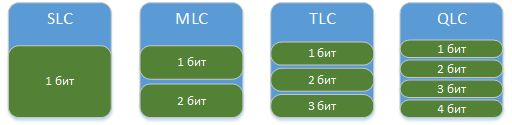


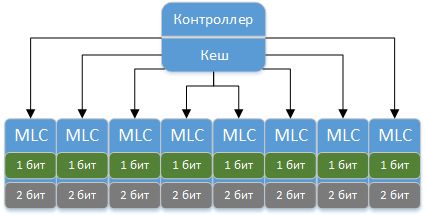


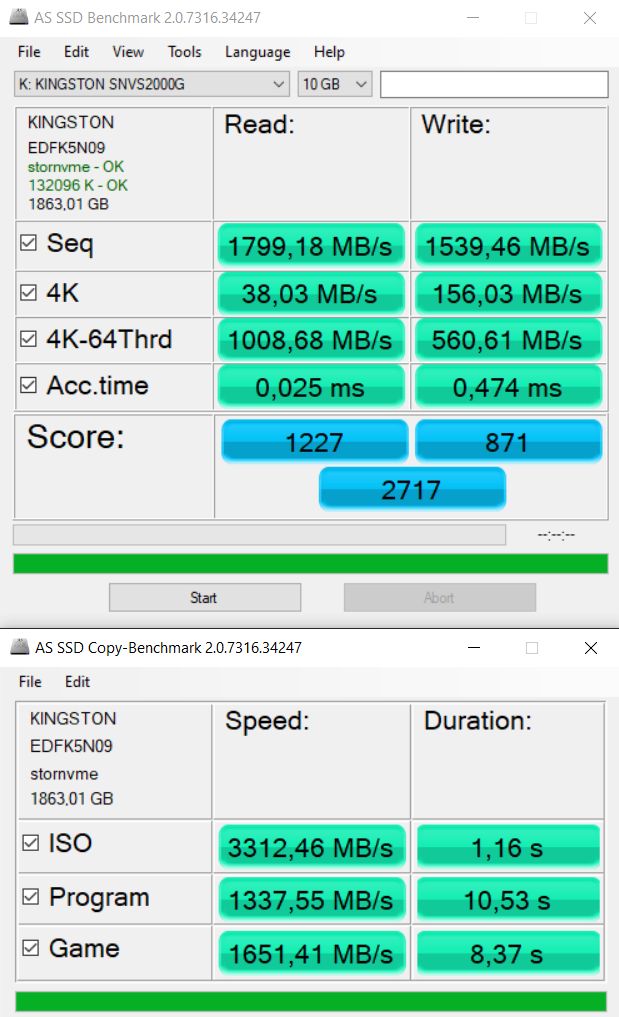
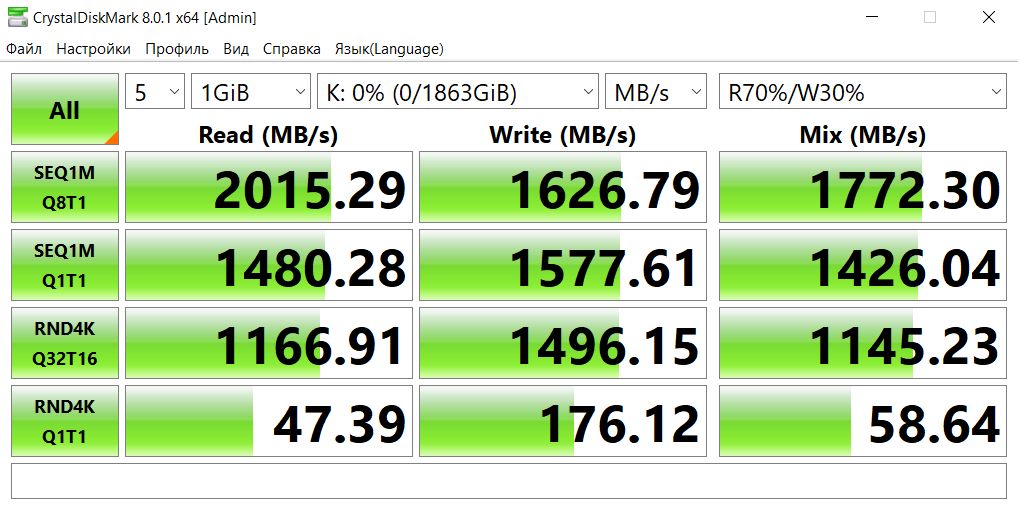
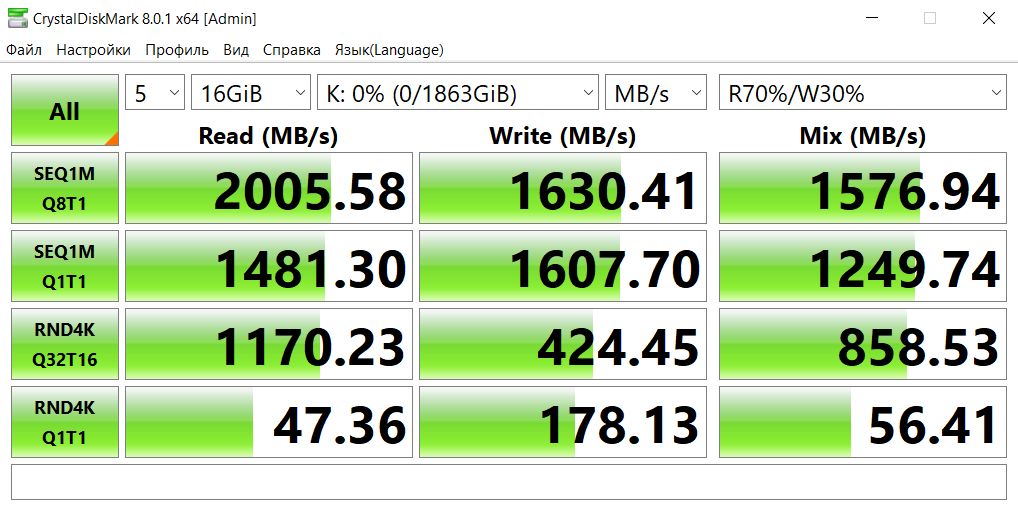




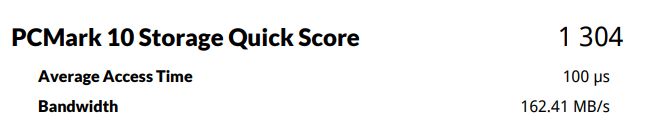




























































 Sony VAIO C&P series
Sony VAIO C&P series

 Сразу после покупки. Ещё не отмыт, но уже
неплох.
Сразу после покупки. Ещё не отмыт, но уже
неплох. Непонятно почему Аида видит ядро Сильвертрон
Непонятно почему Аида видит ядро Сильвертрон
 Ну
хотя бы ддр2, и на том спасибо
Ну
хотя бы ддр2, и на том спасибо
 Тут та же история, что и с оперативкой -
спасибо, что сата2
Тут та же история, что и с оперативкой -
спасибо, что сата2
 Фестиваль уныния
Фестиваль уныния
 Фестиваль продолжался
Фестиваль продолжался
 Сейчас бы сони "отменили" за такую рекламу
Сейчас бы сони "отменили" за такую рекламу
 Всегда так говорил!
Всегда так говорил!
 Спиной к спине, защищать смысл своего существования!
Спиной к спине, защищать смысл своего существования!
 Тот
самый пластмассовый крокодил
Тот
самый пластмассовый крокодил
 Прозрачность! Иконки! Виджеты!
Прозрачность! Иконки! Виджеты!
 Одну вкладку с ютубом и видео, или
вкладку с музыкой на ютубе, и открытый документ, не более
Одну вкладку с ютубом и видео, или
вкладку с музыкой на ютубе, и открытый документ, не более
 Квадратиш,
практиш, айбиэмиш
Квадратиш,
практиш, айбиэмиш
 Наш герой по центру сверху
Наш герой по центру сверху "Правильная" клавиатура, датчик отпечатка
пальца, аппаратные кнопки звука
"Правильная" клавиатура, датчик отпечатка
пальца, аппаратные кнопки звука
 ХР
нинужен
ХР
нинужен
 По правой стороне с разъёмами всё скудно
- kensington, 2 USB 2.0, и CD/DVD-RW
По правой стороне с разъёмами всё скудно
- kensington, 2 USB 2.0, и CD/DVD-RW VGA, RJ11, RJ45, mic, audio, usb2.0, 2 PCMCIA
VGA, RJ11, RJ45, mic, audio, usb2.0, 2 PCMCIA
 С непрямым конкурентом от DELL - мером,
2гб, 160гб 7200 и х1400 128мб
С непрямым конкурентом от DELL - мером,
2гб, 160гб 7200 и х1400 128мб х1, т42, йога х260, т60п
х1, т42, йога х260, т60п

 Диод подсветки клавиатуры в верхней рамке дисплея
Диод подсветки клавиатуры в верхней рамке дисплея


 а22п - люблю рабочие станции, ими можно
отмахиваться от всякого
а22п - люблю рабочие станции, ими можно
отмахиваться от всякого Наш сегодняшний подопытный, и его
антипод, который всё ещё воскрешается
Наш сегодняшний подопытный, и его
антипод, который всё ещё воскрешается









































 В
естественной среде обитания.
В
естественной среде обитания.























 Пример использования ASUS ScreenPad Plus
Пример использования ASUS ScreenPad Plus
 Пример использования ScreenPad Plus
Пример использования ScreenPad Plus Пример использования ScreenPad Plus
Пример использования ScreenPad Plus
 ASUS ZenBook Duo UX482
ASUS ZenBook Duo UX482
 ASUS ZenBook Duo UX482
ASUS ZenBook Duo UX482
 ASUS ZenBook Duo UX482
ASUS ZenBook Duo UX482
 ASUS ZenBook Duo UX482
ASUS ZenBook Duo UX482
 ASUS ZenBook Duo UX482
ASUS ZenBook Duo UX482
 ASUS ZenBook Duo UX482
ASUS ZenBook Duo UX482
 ASUS ZenBook Duo UX482
ASUS ZenBook Duo UX482 ASUS ZenBook Duo UX482
ASUS ZenBook Duo UX482
 ASUS ZenBook Duo UX482
ASUS ZenBook Duo UX482





